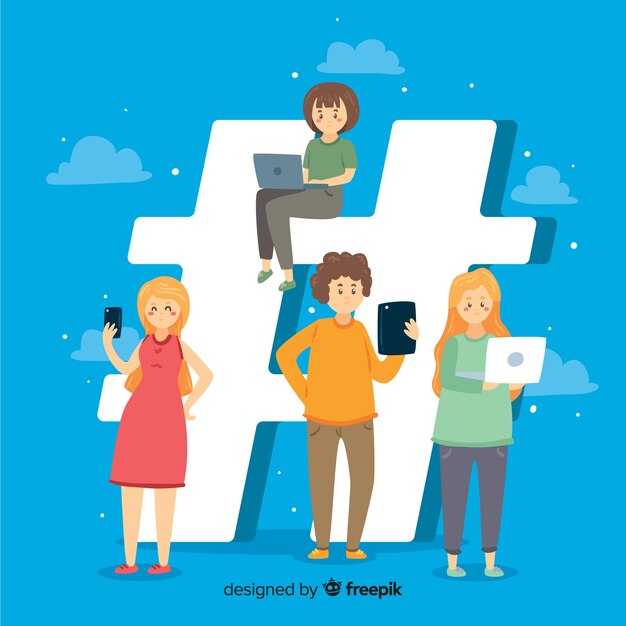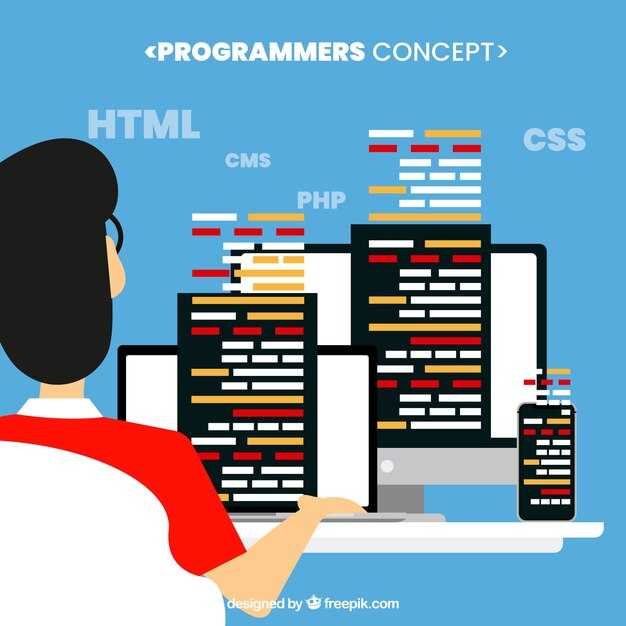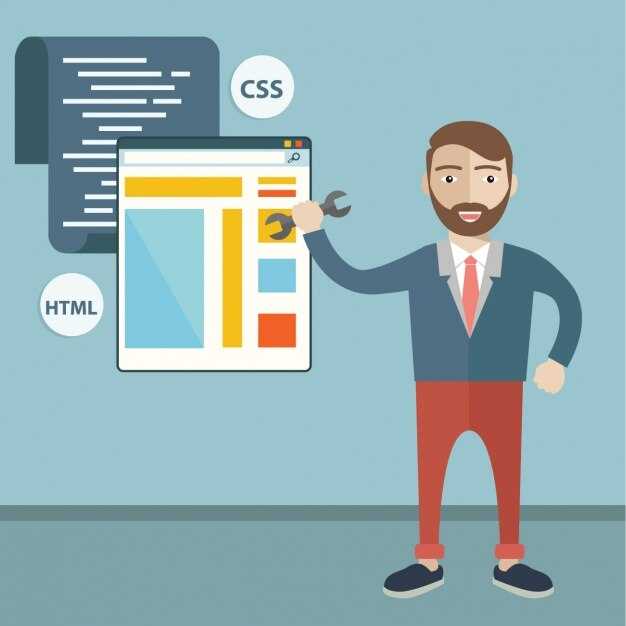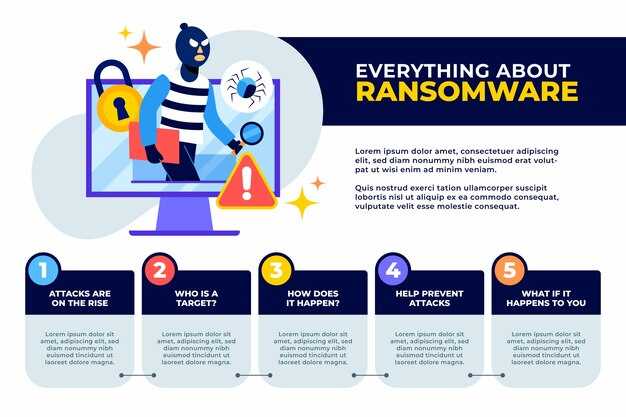Используйте атрибут placeholder для подсказки пользователю, что вводить в текстовое поле. Например, <input type=»text» placeholder=»Введите ваше имя»>. Это помогает избежать путаницы и делает интерфейс интуитивно понятным. Убедитесь, что текст подсказки короткий и ясный.
Для многострочного текста применяйте элемент <textarea>. Укажите атрибуты rows и cols, чтобы задать размеры поля. Например, <textarea rows=»4″ cols=»50″>. Это позволяет пользователю удобно вводить большие объемы текста без необходимости прокрутки.
Добавьте атрибут maxlength, чтобы ограничить количество символов. Например, <input type=»text» maxlength=»100″>. Это особенно полезно, если данные должны соответствовать определенным требованиям, например, при вводе номера телефона или адреса электронной почты.
Используйте атрибут required, чтобы сделать поле обязательным для заполнения. Например, <input type=»text» required>. Это гарантирует, что пользователь не пропустит важные данные, а форма будет отправлена только после их ввода.
Для улучшения доступности добавьте элемент <label>, связанный с текстовым полем. Используйте атрибут for для связи с id поля. Например, <label for=»username»>Имя пользователя:</label> <input type=»text» id=»username»>. Это помогает пользователям с ограниченными возможностями правильно взаимодействовать с формой.
Настройка текстового поля
Начните с выбора подходящего атрибута type для элемента input. Например, используйте type=»text» для обычного текста или type=»email» для ввода адреса электронной почты. Это поможет браузерам и устройствам корректно обрабатывать данные.
Добавьте атрибут placeholder, чтобы подсказать пользователю, что именно вводить. Например: placeholder=»Введите ваше имя». Это сделает интерфейс более дружелюбным и понятным.
Используйте атрибут maxlength, чтобы ограничить количество символов. Например, maxlength=»100″ предотвратит ввод слишком длинного текста. Это особенно полезно для форм с ограниченным объемом данных.
Если поле обязательно для заполнения, добавьте атрибут required. Это гарантирует, что пользователь не пропустит важное поле перед отправкой формы.
Для улучшения доступности добавьте атрибут aria-label или свяжите поле с текстовым описанием через label. Например: label for=»username»>Имя пользователя: и input id=»username» name=»username». Это поможет пользователям с ограниченными возможностями легче ориентироваться в форме.
Настройте внешний вид текстового поля с помощью CSS. Используйте свойства padding, border и border-radius, чтобы сделать поле визуально привлекательным. Например: padding: 10px; border: 1px solid #ccc; border-radius: 5px;.
Добавьте обработку событий с помощью JavaScript, чтобы улучшить взаимодействие. Например, используйте событие oninput для динамической проверки данных или подсчета символов в реальном времени.
Выбор подходящего типа текстового поля
Используйте <input type="text"> для простых однострочных текстов, таких как имена или короткие ответы. Это базовый тип, который подходит для большинства случаев ввода текста.
Для ввода паролей применяйте <input type="password">. Этот тип скрывает введённые символы, заменяя их точками или звёздочками, что обеспечивает безопасность.
Если нужно ввести email, выберите <input type="email">. Браузеры автоматически проверяют формат введённого адреса, что помогает избежать ошибок.
Для числовых данных используйте <input type="number">. Этот тип позволяет вводить только числа и предоставляет удобные стрелки для увеличения или уменьшения значения.
Если требуется ввести дату, применяйте <input type="date">. Браузеры отображают календарь, упрощая выбор нужной даты.
Для длинных текстов, таких как комментарии или описания, выбирайте <textarea>. Этот элемент позволяет вводить многострочный текст и изменять размер поля.
Используйте <input type="search"> для поисковых запросов. Этот тип часто включает дополнительные функции, такие как кнопка очистки поля.
Для ввода URL применяйте <input type="url">. Браузеры проверяют, соответствует ли введённый текст формату ссылки.
Если нужно ввести телефонный номер, выберите <input type="tel">. Этот тип удобен для мобильных устройств, так как открывает цифровую клавиатуру.
Используйте <input type="range"> для выбора числового значения из диапазона. Этот тип отображает ползунок, который пользователь может перемещать.
Как задать атрибуты для текстового поля
Для настройки текстового поля используйте атрибуты тега <input>. Укажите тип поля с помощью атрибута type="text", чтобы браузер распознал его как текстовый ввод.
name– задайте имя поля, чтобы идентифицировать его при отправке формы.placeholder– добавьте подсказку, которая исчезнет при вводе текста.value– установите начальное значение, которое будет отображаться в поле.maxlength– ограничьте количество символов, которые можно ввести.required– сделайте поле обязательным для заполнения перед отправкой формы.disabled– заблокируйте поле, чтобы пользователь не мог его редактировать.readonly– разрешите только чтение содержимого без возможности изменения.
Пример использования атрибутов:
<input type="text" name="username" placeholder="Введите имя" maxlength="50" required>Для стилизации текстового поля добавьте атрибуты class или id, чтобы применить CSS. Например:
<input type="text" id="email" class="input-field" placeholder="Введите email">Используйте атрибут autofocus, чтобы курсор автоматически устанавливался в поле при загрузке страницы. Это удобно для форм с одним основным полем ввода.
Для улучшения доступности добавьте атрибут aria-label, чтобы описать назначение поля для пользователей с ограниченными возможностями:
<input type="text" aria-label="Введите ваш номер телефона">Эти атрибуты помогут сделать текстовое поле функциональным, удобным и доступным для всех пользователей.
Оптимизация размера текстового поля для пользователя
Устанавливайте ширину текстового поля в зависимости от ожидаемого объема ввода. Для коротких данных, таких как имя или email, используйте ширину от 200 до 300 пикселей. Для длинных текстов, например, комментариев, увеличьте размер до 400–600 пикселей.
Высота текстового поля должна соответствовать количеству строк. Для однострочного ввода оставьте стандартную высоту. Для многострочных полей задайте высоту в 100–150 пикселей, чтобы пользователь мог видеть весь текст без прокрутки.
Используйте атрибуты minlength и maxlength для ограничения длины ввода. Это помогает избежать ошибок и упрощает обработку данных. Например, для номера телефона установите maxlength="15".
Добавьте подсказку внутри поля с помощью атрибута placeholder. Это ускоряет заполнение формы и снижает вероятность ошибок. Например, для поля «Имя» используйте placeholder="Введите ваше имя".
Убедитесь, что текстовое поле адаптируется под разные устройства. Используйте относительные единицы измерения, такие как проценты или em, чтобы поле корректно отображалось на мобильных устройствах и планшетах.
Проверяйте удобство ввода с помощью тестирования. Попросите пользователей заполнить форму и оцените, насколько легко они справляются с задачей. Внесите изменения, если поле вызывает затруднения.
Работа с текстом внутри текстового поля
Для удобства пользователей задайте атрибут placeholder, чтобы показать пример ввода. Например: <input type="text" placeholder="Введите ваше имя">. Это помогает понять, какие данные ожидаются.
Используйте атрибут maxlength, чтобы ограничить количество символов. Например, для поля номера телефона: <input type="text" maxlength="11">. Это предотвращает ввод лишних данных.
Для многострочного текста применяйте элемент <textarea>. Укажите атрибуты rows и cols, чтобы задать размеры поля: <textarea rows="4" cols="50"></textarea>.
Добавьте автоматическую проверку ввода с помощью атрибута pattern. Например, для проверки почты: <input type="text" pattern="[^@]+@[^@]+.[a-zA-Z]{2,6}">. Это упрощает обработку данных.
Сделайте текст читаемым:
- Используйте шрифты с хорошей разборчивостью, например, Arial или Helvetica.
- Задайте размер шрифта не менее 16px для удобства чтения.
- Обеспечьте достаточный контраст между текстом и фоном.
Для улучшения пользовательского опыта добавьте автозаполнение с помощью атрибута autocomplete. Например: <input type="text" autocomplete="on">. Это ускоряет ввод данных.
Проверяйте ввод с помощью JavaScript, чтобы обеспечить корректность данных. Например, добавьте обработчик события oninput: <input type="text" oninput="validateInput(this)">.
Используйте CSS для стилизации текстового поля:
- Добавьте рамку с помощью
border. - Задайте внутренние отступы с помощью
padding. - Используйте
box-shadowдля выделения активного поля.
Тестируйте текстовые поля на разных устройствах, чтобы убедиться, что они корректно отображаются и работают.
Как добавить текст по умолчанию
Используйте атрибут placeholder для отображения текста-подсказки внутри текстового поля. Этот текст исчезает, как только пользователь начинает ввод. Например: <input type="text" placeholder="Введите ваше имя">.
Если вам нужно, чтобы текст по умолчанию оставался в поле до его редактирования, добавьте атрибут value. Пример: <input type="text" value="Иван Иванов">. Пользователь может изменить или удалить этот текст.
Для текстовых областей (<textarea>) используйте содержимое между открывающим и закрывающим тегами. Например: <textarea>Введите ваш комментарий</textarea>. Этот текст также можно редактировать.
Чтобы текст по умолчанию выделялся визуально, добавьте стили CSS. Например, измените цвет текста с помощью свойства color или задайте прозрачность через opacity.
Использование подсказок и текстовых меток
Добавляйте атрибут placeholder в текстовые поля, чтобы указать пример вводимых данных. Например, для поля ввода email используйте placeholder=»example@mail.com». Это помогает пользователю понять, какие данные ожидаются.
Используйте тег <label> для связки текстовой метки с полем ввода. Это улучшает доступность и позволяет пользователю активировать поле, кликнув на текст. Например: <label for=»username»>Имя пользователя</label><input id=»username»>.
Для длинных форм применяйте подсказки внутри <small> или <span> под полем ввода. Например: <small>Пароль должен содержать не менее 8 символов</small>. Это делает интерфейс понятнее и снижает вероятность ошибок.
Избегайте перегруженных подсказок. Краткие и четкие инструкции работают лучше. Если требуется больше информации, используйте ссылки на страницы с подробным описанием или всплывающие подсказки.
Проверяйте, чтобы подсказки и метки были видны на всех устройствах. Убедитесь, что текст не обрезается на мобильных экранах и остается читаемым при изменении масштаба.
Проверка и обработка введенного текста
Проверяйте введенный текст на соответствие ожидаемым форматам с помощью атрибутов HTML и JavaScript. Например, используйте атрибут pattern для задания регулярного выражения, которое ограничивает ввод только цифрами или определенным набором символов. Это помогает избежать ошибок на этапе заполнения формы.
Обрабатывайте данные на стороне клиента с помощью JavaScript. Например, добавьте функцию, которая автоматически удаляет лишние пробелы или преобразует текст в нижний регистр перед отправкой формы. Это упрощает дальнейшую обработку данных на сервере.
Используйте валидацию в реальном времени. Добавьте обработчик события input, который проверяет текст при каждом изменении поля. Это позволяет пользователю сразу видеть ошибки и исправлять их.
Для сложных проверок, таких как длина текста или наличие определенных слов, создайте кастомные функции. Например, проверяйте, что введенный пароль содержит минимум 8 символов, включая цифры и специальные знаки.
| Атрибут | Пример | Описание |
|---|---|---|
required |
<input type="text" required> |
Обязательное поле для заполнения. |
maxlength |
<input type="text" maxlength="50"> |
Ограничивает количество символов. |
pattern |
<input type="text" pattern="[A-Za-z]+"> |
Задает допустимые символы. |
Не забывайте проверять данные на сервере. Клиентская валидация может быть обойдена, поэтому всегда дублируйте проверки на бэкенде. Это обеспечивает безопасность и целостность данных.
Обеспечение доступности текстового поля для всех пользователей
Добавьте атрибут aria-label или aria-labelledby к текстовому полю, чтобы экранные читатели могли точно описать его назначение. Например, для поля ввода имени используйте aria-label="Введите ваше имя".
Используйте элемент <label> для связки текста с текстовым полем. Это помогает пользователям понять, что именно нужно вводить. Убедитесь, что атрибут for в <label> соответствует id текстового поля.
Добавьте атрибут placeholder, чтобы предоставить краткую подсказку. Однако не используйте его как замену <label>, так как placeholder исчезает при вводе текста и может быть не виден пользователям с ограниченным зрением.
Убедитесь, что текстовое поле можно использовать с клавиатуры. Проверьте, что фокус перемещается на поле при нажатии клавиши Tab, и что ввод данных работает без использования мыши.
Добавьте атрибут required, если поле обязательно для заполнения. Это поможет пользователям понять, что пропуск этого поля приведет к ошибке. Экранные читатели также сообщат о необходимости заполнения.
Используйте атрибут autocomplete для упрощения ввода данных. Например, для поля ввода адреса электронной почты добавьте autocomplete="email". Это помогает пользователям с ограниченными возможностями быстрее заполнять формы.
Проверьте контрастность текста и фона поля ввода. Убедитесь, что цвет текста и фона соответствуют стандартам WCAG, чтобы текст был читаемым для всех пользователей, включая тех, у кого есть проблемы со зрением.
Добавьте сообщения об ошибках, которые появляются при неправильном заполнении поля. Убедитесь, что эти сообщения доступны для экранных читателей и содержат четкие инструкции по исправлению ошибок.